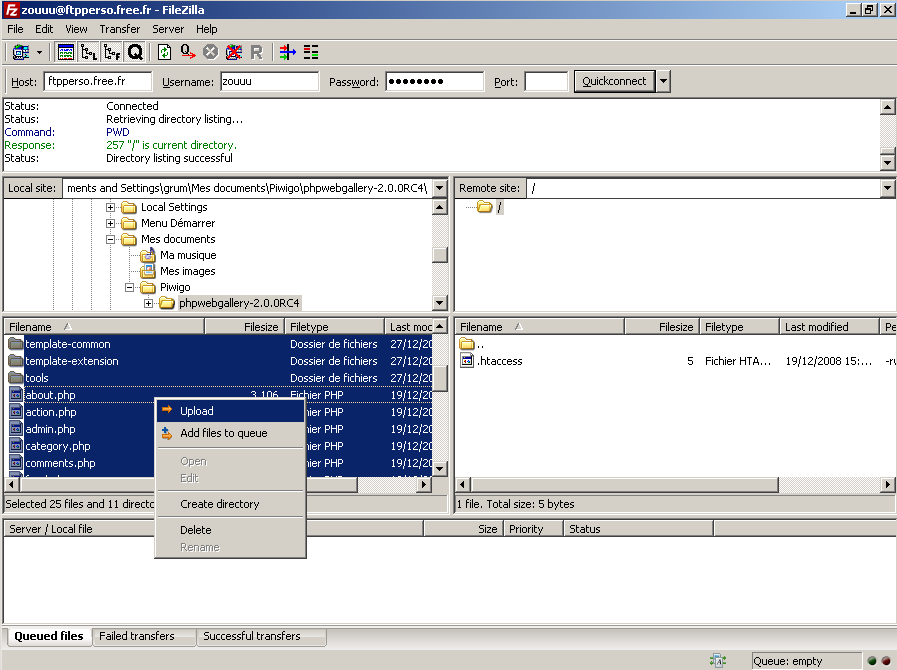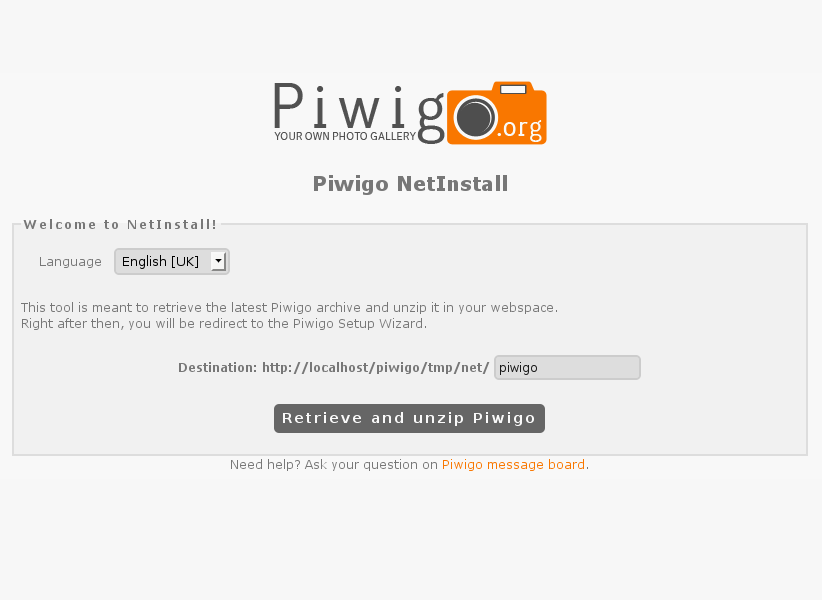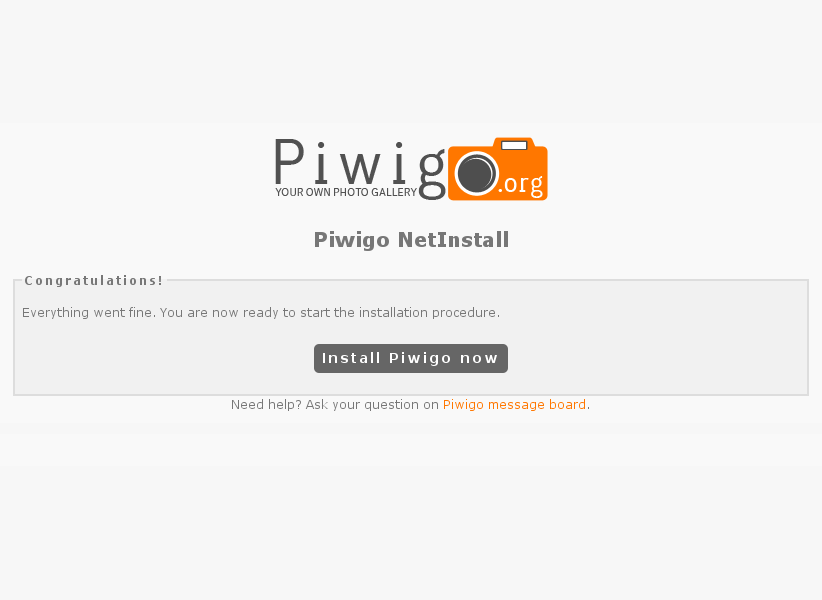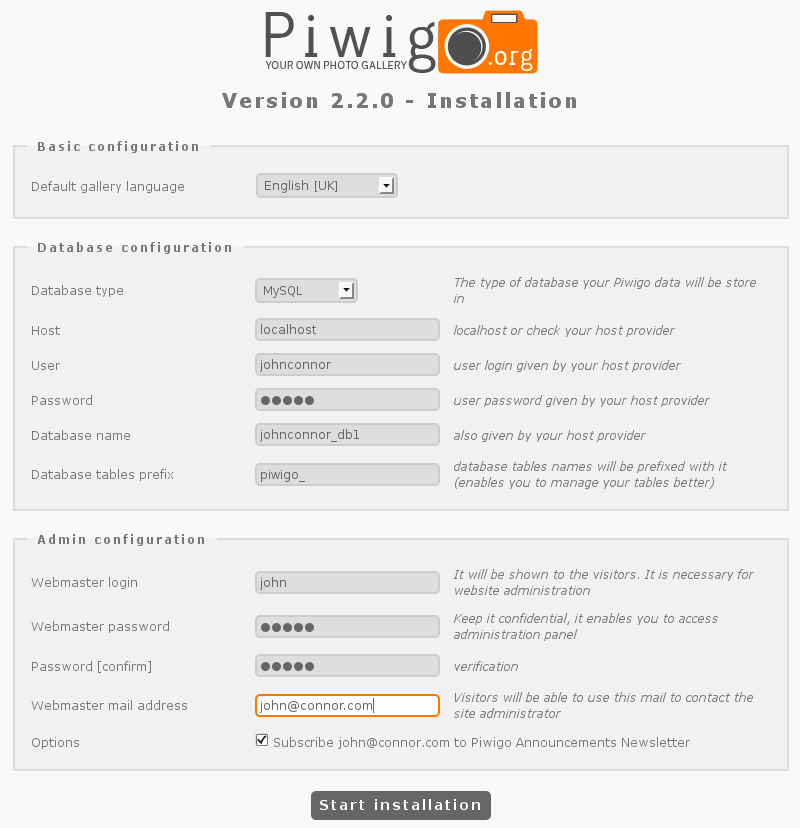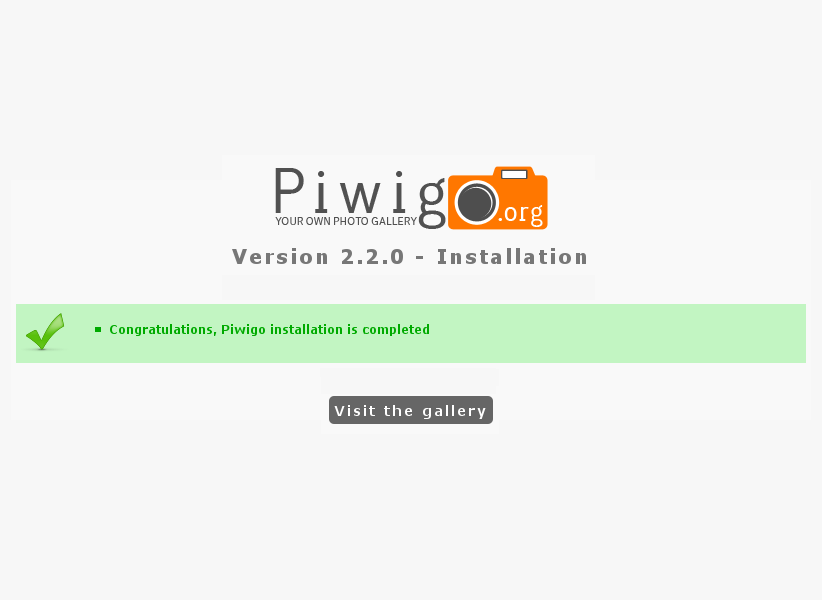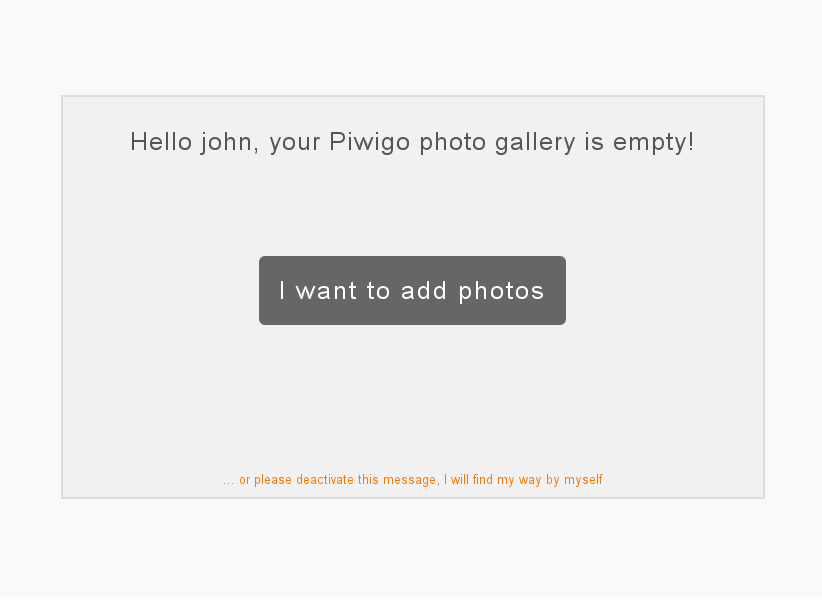NetInstall
NetInstall vereist het plaatsen van één bestand op je webserver. In het bestand zit een script wat Piwigo-archief download van piwigo.org, en het vervolgens uitpakt op je webserver en dan het installatie script start.
Het Netinstall proces kan soms niet werken op jou webserver, afhankelijk het niveau van functies. Wanneer je het niet werkend krijgt kies dan voor de <a href=„installation_manual”>handmatige installatie handleiding</a>.

Stap 1 - Download het NetInstall script
Stap 2 - Verplaats het NetInstall script
Verplaats het NetInstall script naar je webserver met behulp van FTP software.
Piwigo raad aan FileZilla als FTP software, omdat het net als Piwigo gratis is, en compatibel met zowel Windows en Linux.
Start FileZilla en vul de verbindingsinstellingen in zoals je die van je hosting provider gekregen hebt:
- Host
- Gebruikersnaam
- Wachtwoord
Klik op de Snelverbinden knop. Je bent nu verbonden met jou webserverruimte.
Selekteer het piwigo-netinstall.php bestand op je harde schijf en verplaats het naar de webserver [fig A].
[A] Verbind en verplaats

Step 3 - Configuration
Wanneer het NetInstall script éénmaal verplaatst naar je webserver, ga naar het adres met een webbrowser , voorbeeld http://voorbeeld.com/piwigo-netinstall.php
Kies een mapnaam voor jou fotogallery op je website [fig B]. Standaard, word Piwigo geinstalleerd in de piwigo. Als je niets invult word Piwigo geinstalleerd in dezelfde map als waar je het the NetInstall script hebt geplaatst.
[B] Kies een lokatie voor je gallerie
Start het „Ontvang en pak PIWIGO uit” actie, en dan „Installeer Piwigo nu” zie [fig C].
[C] Succesvolle Piwigo download
Nu komt de MySQL database-instelling en de webmaster-account om uw gallerie te beheren[fig D].
[D] Installatie pagina
Vul de MySQL database verbindingsinstellingen in, zoals door je hostingprovider gegeven zijn:
De webmaster account aanmaken vereist:
- Een gebruikersnaam, gekozen door jezelf
- Een wachtwoord, die je twee moet invullen tbv. controle
- Je emailadres, zodat bezoekers contact met je kunnen opnemen
Klik op de „Start Installatie” actie.